Принципы построения Underlay-сетей
В данной заметке хочу рассмотреть основные принципы построения Underlay-сетей для сетевых файбрик в ЦОД. Топологию построим на основе сетей CLOS. Такие сети позволяют получить максимальное распределение трафика между двумя уровнями устройств — Spine и Leaf.
Суть такой сети, что в ядро — Spine устанавливаются коммутаторы L3. Эти коммутаторы соединяются с каждым коммутатором уровнял Leaf. Соединения между всеми устройствами реализуется маршрутизируемыми портами — убираем недостатки L2 (в основном — STP). Также получаем преимущества L3 — отправлять пакеты по разным линкам для распределения нагрузки по всем каналам.
Для примера возьмем следующую топологию:
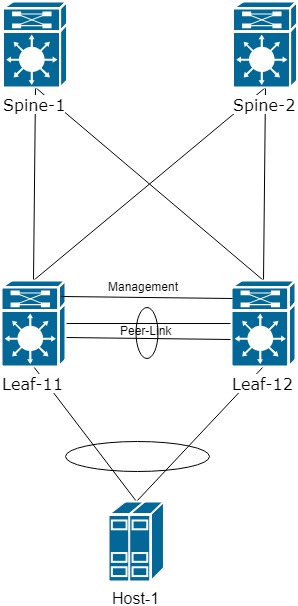
На схеме изображены 2 Spine, 2 Leaf и 1 хост. Хост подключается к Leaf-коммутаторам через агрегированный линк L2.
В данном примере использую коммутаторы Cisco Nexus 9000.
Зададим адресацию для устройств:
Spine-1 - 10.255.1.101 Spine-2 - 10.255.1.102 Leaf-11 - 10.255.1.11 Leaf-12 - 10.255.1.12
Приступим к настройке сети
Для начала настроим IP-адреса на всех устройствах Underlay-сети. На Nexus у нас есть возможность задать один IP-адрес на Loopback-интерфейсе:
interface loopback0 description ROUTE_INT ip address 10.255.1.11 ! IP можем использовать с /32
На физических интерфейсах мы можем "позаимствовать" IP с Loopback. Настраиваем интерфейсы только между Spine и Leaf. На схеме выше изображен линк между Nexus. Он нам понадобится позднее:
interface ethernet1/1 no switchport mtu 9216 medium p2p ! настраиваем Point-to-Point линки, чтобы убрать необходимость поиска DR/BDR между Nexus ip unnumbered loopback0 ! для экономии и упрощения работы заимствуем IP с Loopback no shutdown
Таким образом мы: 1. Экономим IP-адреса. 2. Облегчаем настройку. 3. Упрощаем дальнейший troubleshooting.
Далее для общей связанности между всеми устройствами настроим протокол OSPF. На Nexus необходимо для начала включить функцию OSPF и только после этого можно настроить сам протокол:
feature ospf router ospf UNREFLAY router-id {ID} ! для каждого устройства задаем ID для упрощения дальнейшего TrobleShoting`a
Далее на каждом интерфейсе включаем процесс OSPF. Все устройства поместим в area 0:
interface loopback0 ip router ospf UNDERLAY area 0.0.0.0 interface ethernet1/1-2 ! интерфейсы только между Spine и Leaf ip router ospf UNDERLAY area 0.0.0.0
Проверим, что у нас появилась базовая IP-связанность:
10.255.1.11/32, ubest/mbest: 2/0 *via 10.255.1.101, Eth1/4, [110/81], 00:00:03, ospf-UNDERLAY, intra *via 10.255.1.102, Eth1/3, [110/81], 00:00:03, ospf-UNDERLAY, intra 10.255.1.12/32, ubest/mbest: 2/0, attached *via 10.255.1.22, Lo0, [0/0], 00:02:20, local *via 10.255.1.22, Lo0, [0/0], 00:02:20, direct 10.255.1.101/32, ubest/mbest: 1/0 *via 10.255.1.101, Eth1/4, [110/41], 00:00:06, ospf-UNDERLAY, intra 10.255.1.102/32, ubest/mbest: 1/0 *via 10.255.1.102, Eth1/3, [110/41], 00:00:03, ospf-UNDERLAY, intra
Как видим, от Leaf до второго Leaf коммутаторов у нас есть два пути через 2 Spine.
Однако, протокол OSPF в случае падения какого-либо линка узнает об этом в худшем случае через 40 секунд. Не самый лучший результат, когда речь идет о ЦОД, где потеря трафика в течении одной секунды может быть равна не одному гигабиту.
Для решения этой ситуации используем протокол BFD. Также необходимо включить сам протокол. после этого привязать к протоколу OSPF и в финале настроить на тех интерфейсах, которые будем мониторить:
feature bfd bfd interval 250 min_rx 250 multiplier 4 ! настраиваем отправку hello каждые 250 миллисекунд. В секунду отправится 4 hello interface Ethernet1/1 ip ospf bfd ! привязываем к физическому интерфейсу interface Ethernet1/2 ip ospf bfd router ospf UNDERLAY bfd ! привязываем BFD к протоколу OSPF
На виртуальных образах BFD не поддерживается в рамках Cisco Nexus 9000v. Однако на железной платформе проблем с настройкой не возникнет.
В результате настройки выше протокол BFD отслеживает состоянии канала и в случае падения канала моментально сообщит об этом процессу OSPF.
Перейдем к финальной части настройки Underlay сети — подключении хоста
Так как хост подключается через агрегированный канал L2, то на Cisco Nexus потребуется включить две технологии — LACP и VPC/
feature vpc feature lacp
VPC — Virtual Port Channel. Создает виртуальный домен, в рамках которого два Nexus представляются одним устройством для установления соединения LACP.
Настроим домен VPC между парами Leaf-коммутаторов. Домен VPC должен быть одинаковым на обоих устройствах в паре Nexus.
vpc domain 2 peer-keepalive destination 192.168.2.1 source 192.168.2.2 ! данные адреса настроены на интерфейсе mgmt, в нашем случае коммутаторы связаны напрямую. Их можно подключить и через другой коммутатор. ! ! создаем channel-group 7 mode active на интерфейсах между Nexus ! interface ethernet 1/6-7 channel-group 7 mode active no shutdown interface port-channel7 no shutdown vpc peer-link ! указываем, что этот port-channel является служебным линком между парой устройств.
Через peer-link осуществляется только синхронизация служебной информации между коммутаторами. Трафика из Data-plane тут не будет.
Проверим, что VPC синхронизировался и все ок:
show vpc vPC domain id : 1 Peer status : peer adjacency formed ok vPC keep-alive status : peer is alive Configuration consistency status : success Per-vlan consistency status : success Type-2 consistency status : success vPC role : primary Number of vPCs configured : 0 Peer Gateway : Disabled Dual-active excluded VLANs : - Graceful Consistency Check : Enabled Auto-recovery status : Disabled Delay-restore status : Timer is off.(timeout = 30s) Delay-restore SVI status : Timer is off.(timeout = 10s) Operational Layer3 Peer-router : Disabled
Далее настраиваем LACP в сторону Хоста. На каждом Leaf настройка должна быть идентична:
interface Ethernet1/6 switchport mode trunk channel-group 5 mode active ! ! interface port-channel5 switchport mode trunk vpc 5 ! для каждого Port-channel настройка уникальная
Проверим, что не возникло никаких проблем с VPC:
vPC status ---------------------------------------------------------------------------- Id Port Status Consistency Reason Active vlans -- ------------ ------ ----------- ------ --------------- 5 Po5 up success success 1
На данном этапе будем считать настройку базовой Underlay-сети выполненной.

